可变数据软件如何制作三色的条形码
今天有一个小伙伴咨询可以使用可变数据软件制作那种可变条形码,但是条形码的外观是三种颜色组成的。其实这种条形码的话可以将条码的三种颜色先单独设计出来当做条形码的背景图使用,这样的话制作起来就简单的多了。接下来一起来看下可变数据软件中是如何制作这种特殊外观条形码的具体操作步骤。
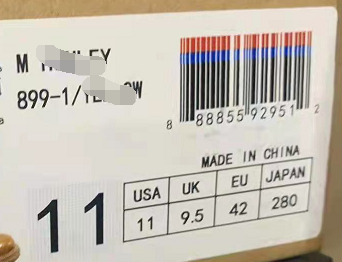
一、打开可变数据软件,点击新建,并在“文档设置”中设置条形码的标签纸张参数信息,具体操作步骤可参考:标签打印软件如何设置打印区域。
二、1)在新建的空白标签上绘制一个条形码,双击绘制的条形码,在图形属性-条码选项卡中选择条码类型为“UPC-A”。
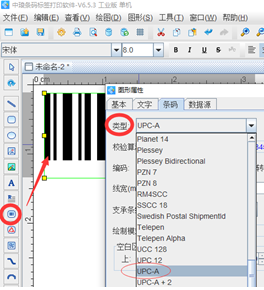
2)切换到图形属性——数据源选项卡,点击数据对象下面的“修改”按钮,数据对象类型为“手动输入”—将默认数据修改为“888855929512”,点击编辑确认;

3)导入事先制作好的条形码图片背景。——鼠标双击条形码,在图形属性——条码——绘制模式中选择“图片背景”点击“浏览”选中在电脑中保存的条码背景图片,点击确认;
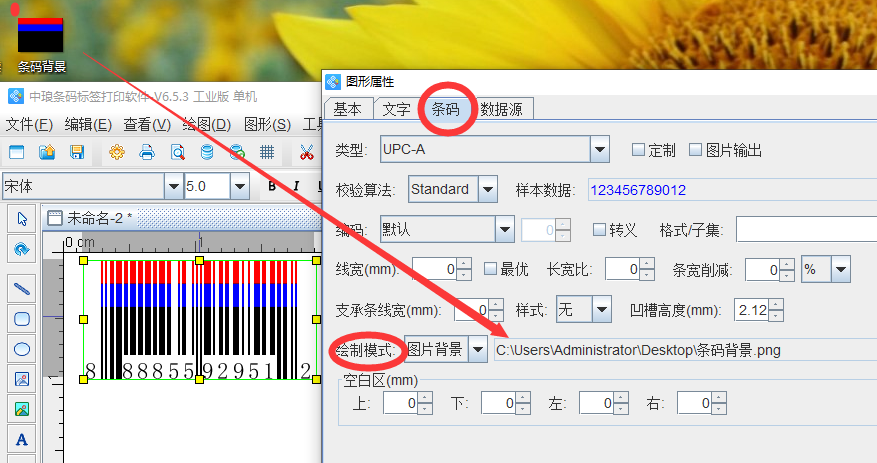
小提示:如何制作可变条形码UPC-A?——其实也很简单,点击软件上方数据库设置——添加TXT文本数据源——点击“浏览”选中在电脑中保存好的可变条形码UPC-A数据——测试链接——编辑——关闭;
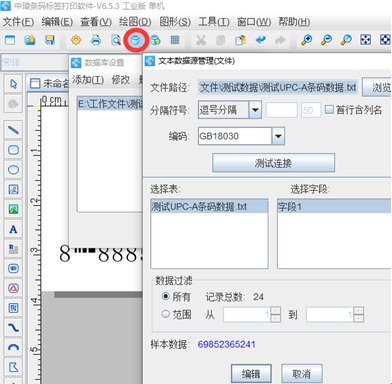
接着以刚才绘制好的特殊外观的条形码去进行修改。——鼠标双击条形码,弹出“图形属性”,在数据源中点击修改,数据对象类型选择“数据库导入”。
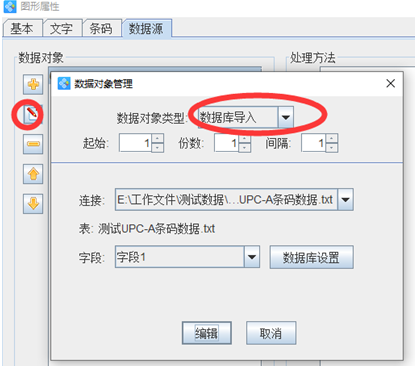
制作完成点击打印预览,就可以看到制作好的特殊外观可变数据条形码了。
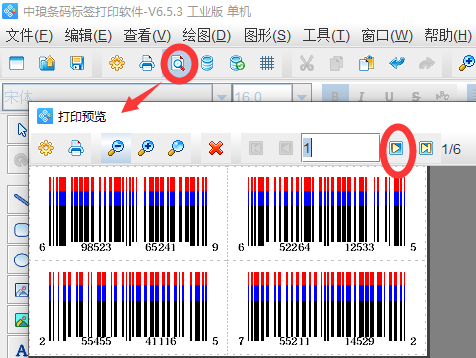
到这里使用可变数据软件制作特殊外观的条形码操作步骤就结束了。有需要制作这种条形码的小伙伴赶快按照上面的操作步骤去进行设计吧。

共有条评论 网友评论